| 일 | 월 | 화 | 수 | 목 | 금 | 토 |
|---|---|---|---|---|---|---|
| 1 | 2 | 3 | 4 | |||
| 5 | 6 | 7 | 8 | 9 | 10 | 11 |
| 12 | 13 | 14 | 15 | 16 | 17 | 18 |
| 19 | 20 | 21 | 22 | 23 | 24 | 25 |
| 26 | 27 | 28 | 29 | 30 | 31 |
- 미니게임기
- PC Case
- JLC
- 자작케이스
- visa
- PC
- applepay
- 스팀덱 하이브리드
- SFF
- Small form factor
- Voicemeeter
- 듀얼부팅
- 스팀덱 듀얼부팅
- ITX
- 거치대 자작
- 스팀덱
- 애플페이
- 레트로게임기
- 하우징
- 개조
- DIY
- 스팀os
- 오락실게임
- 아노다이징
- 알루미늄
- wise
- JLCPCB
- 케이스설계
- DIY PC Case
- Voicemeeter Potato
- Today
- Total
똑멍연구소
스팀덱 듀얼부팅 5장 (하이브리드 파티션 적용하기) 본문
5장, 스팀 OS 깔고 하이브리드 파티션 지정하기.
USB1을 뽑고 스팀덱을 켠 후 스팀OS를 설치합니다.
로그인도 해서 아래 사진처럼 나오면, 스팀버튼 -> 전원 -> 데스크톱 모드로 이동해줍니다.

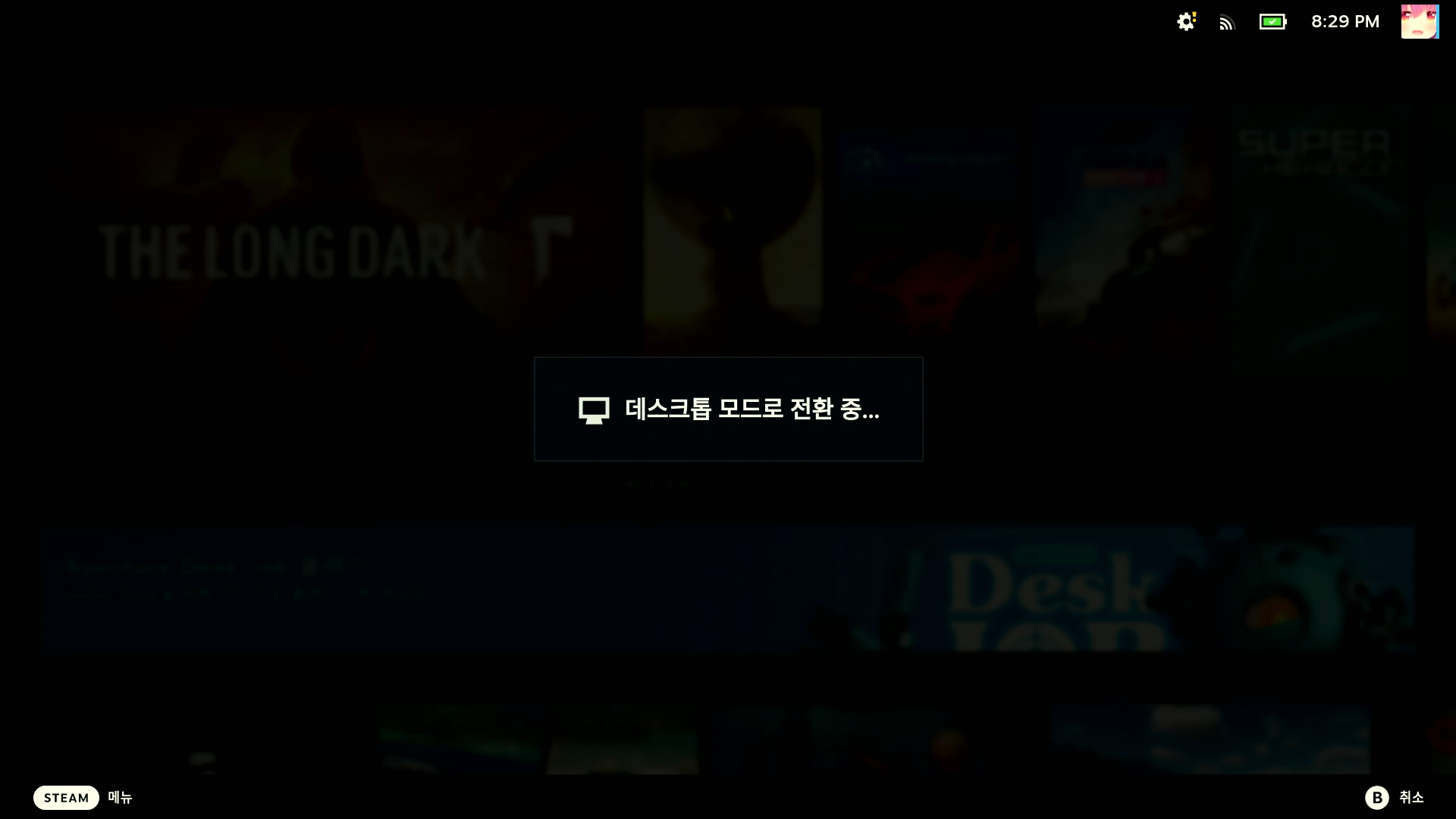
블루투스 방식의 키보드/마우스를 쓰시면 아래 주소에 접속해서 연결 방법을 보실 수 있습니다.
KDE를 켜줍니다.
시작버튼 -> System -> KDE Partition Manager 클릭
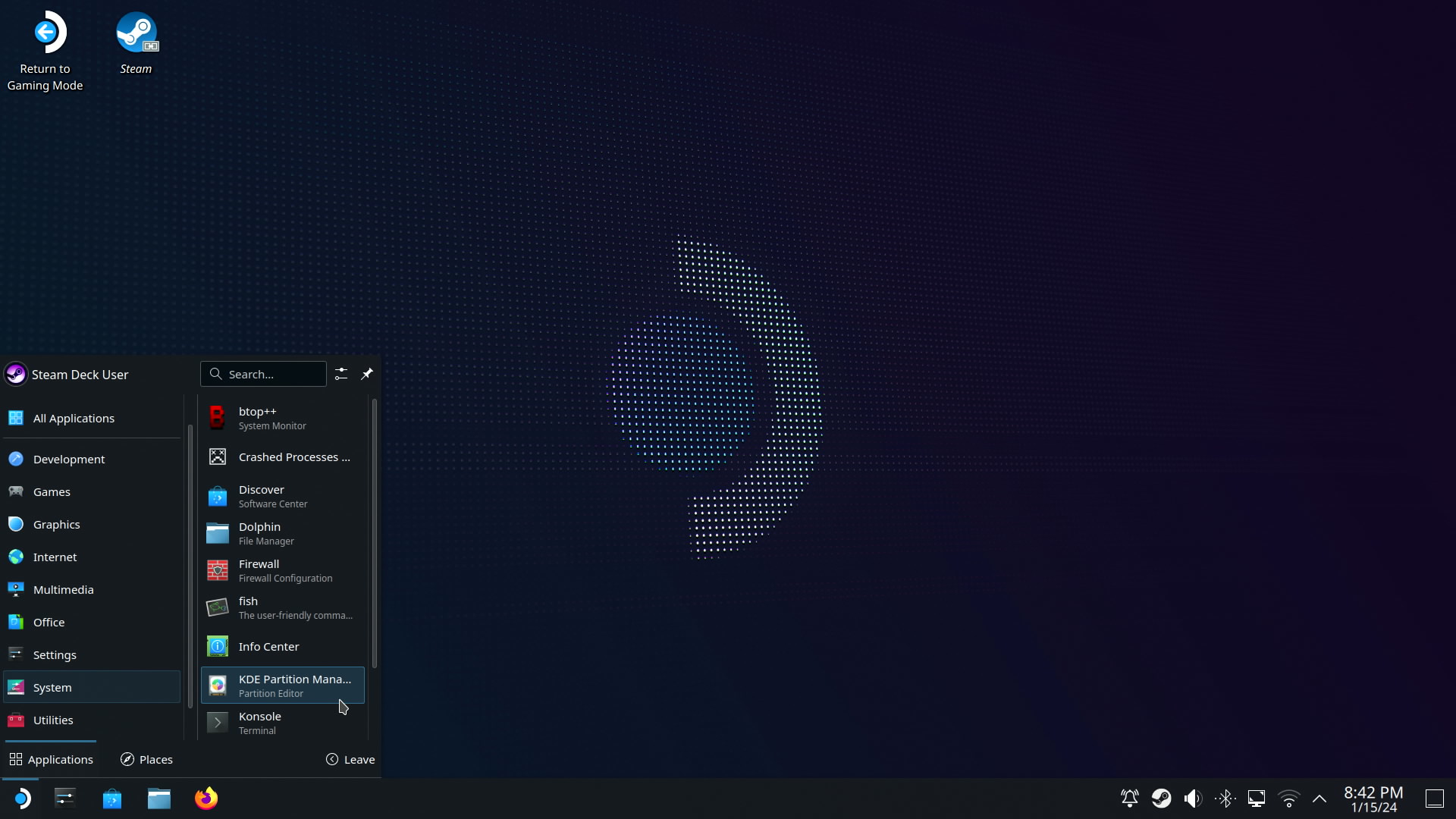
KDE가 켜지면 만들었던 하이브리드 파티션을 더블클릭해서 속성창을 열어주세요. (빨간색 박스)
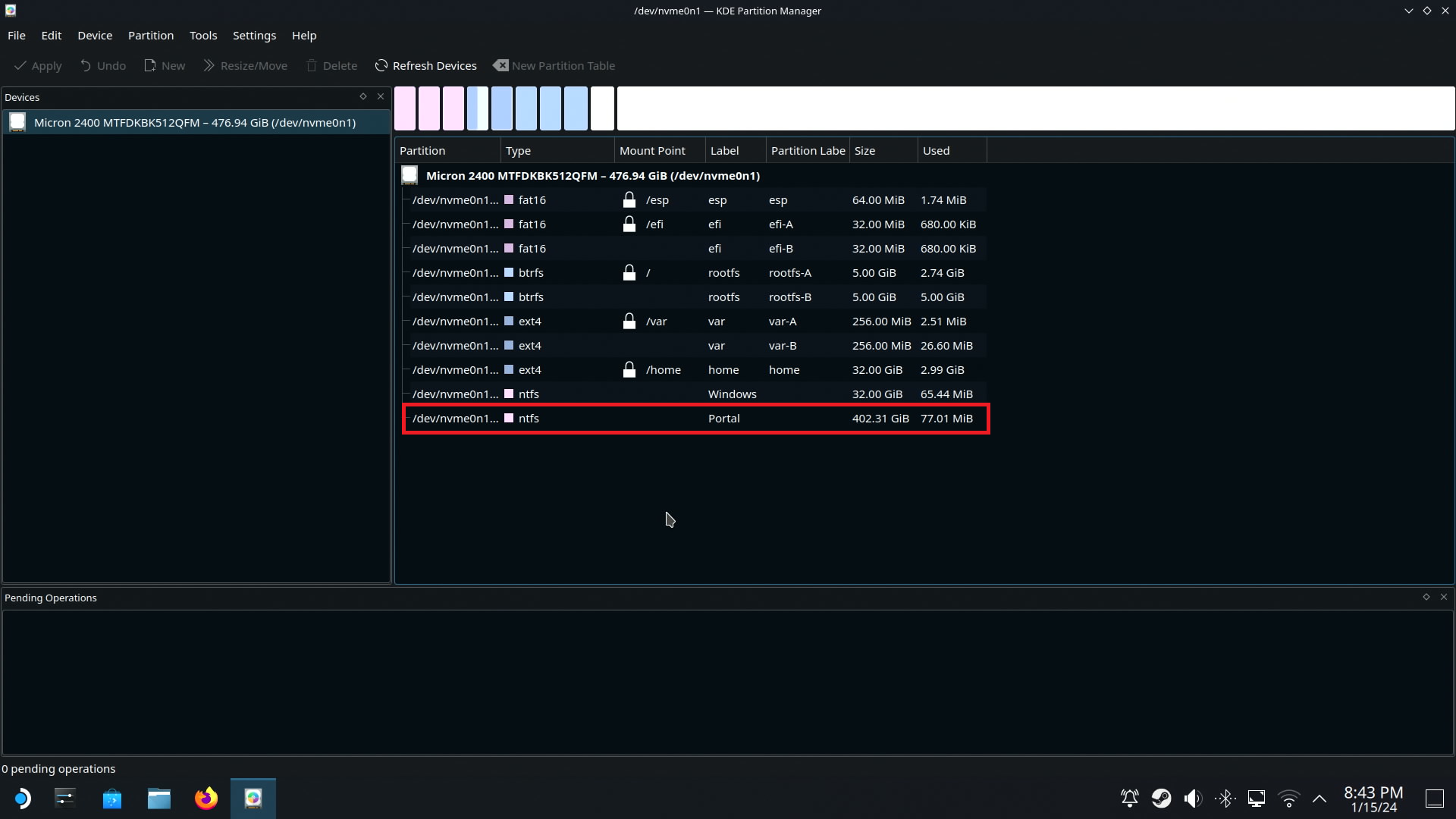
(저는 포탈이라는 이름을 적어둔) 하이브리드 파티션을 더블클릭하면 아래와 같이 해당 파티션의 속성창이 뜹니다.
여기서 노란색 박스에 적힌 UUID를 종이나 휴대폰에 적어두세요. 이것을 사용할 것입니다.
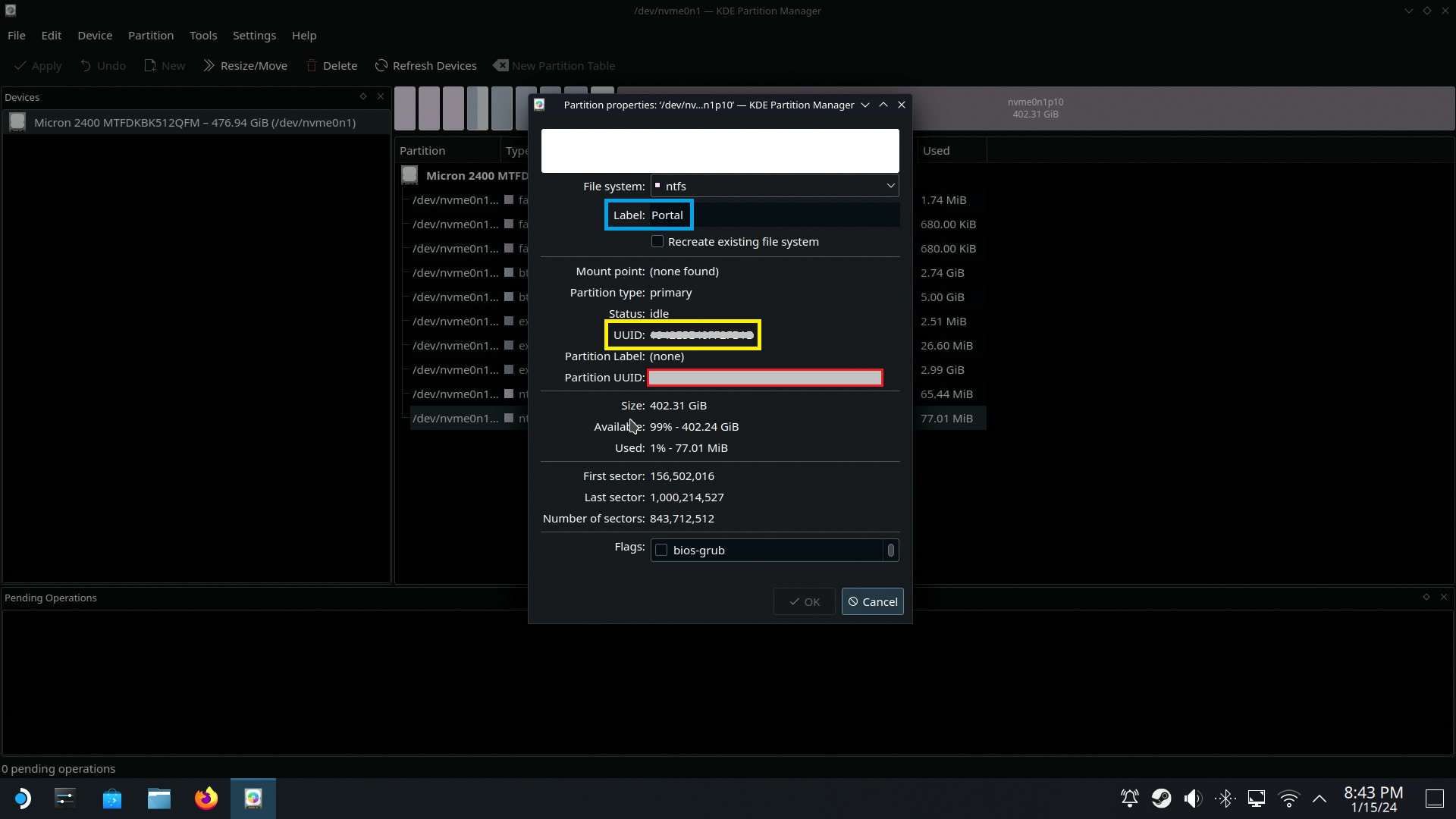
그 다음 콘솔을 열어서 명령어를 입력해 해당 파티션을 마운트시킬 것입니다.
시작버튼 -> System -> Konsole 클릭
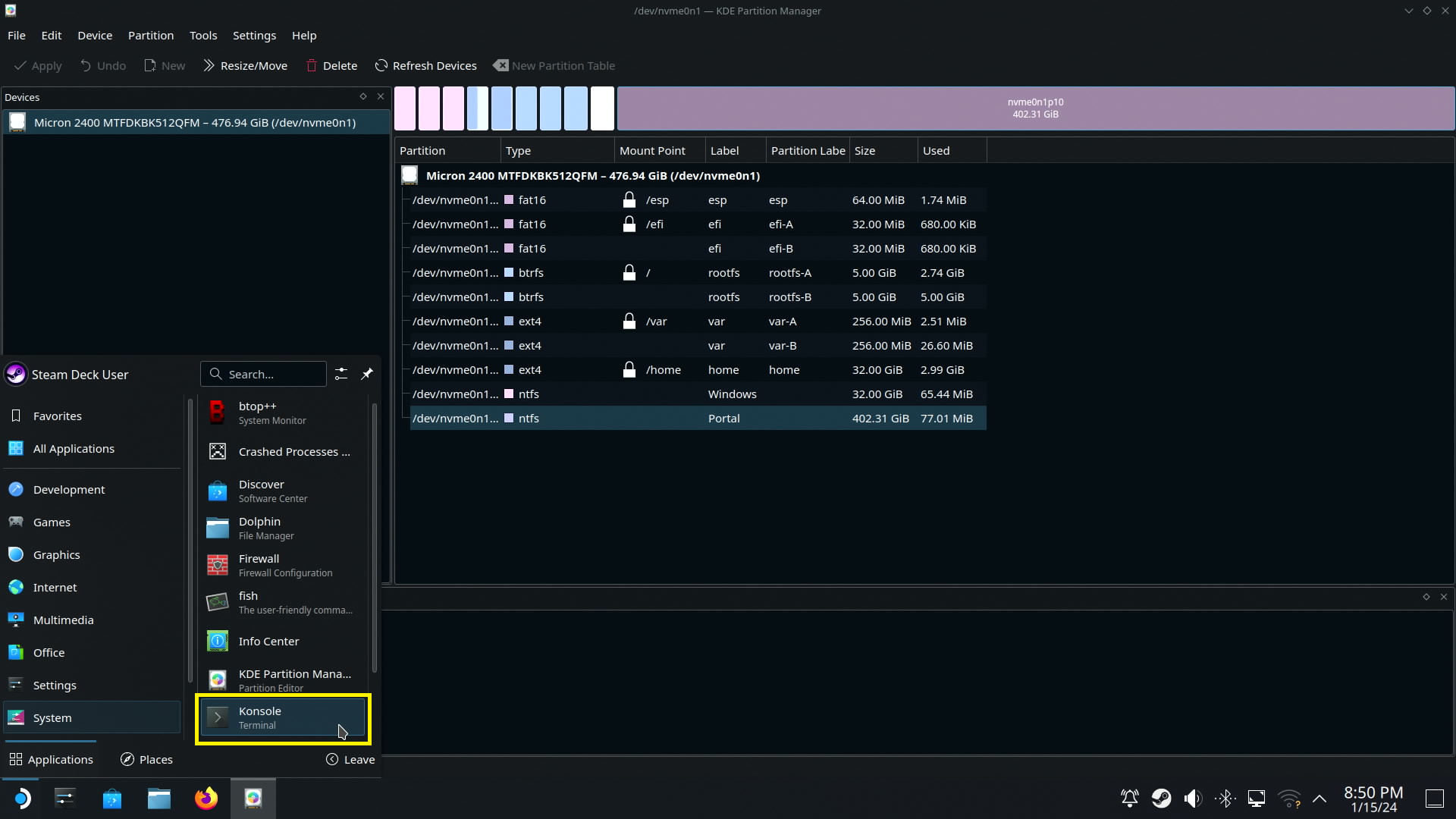
콘솔창이 켜지면 파티션을 마운트하기 전에 비밀번호를 우선 지정해야 합니다.
(비밀번호가 없기 때문에 관리자 권한을 줄 수 없어서 마운트가 불가능하기 때문입니다.)
밑줄친 부분이 명령어입니다.
passwd << 입력합니다.
New password: << 라고 나오면 자신이 사용할 비밀번호를 적어주세요.
대신 비밀번호는 보이지 않습니다. 잘 기억하고 정확히 입력하세요.
Retype new password: << 방금 입력한 비밀번호를 한번 더 입력합니다.
대/소문자, 띄어쓰기 등등 모든것이 동일해야 합니다.
잘 입력했다면 아래 사진과 같이 나올것입니다.

비밀번호를 잘 지정했으면 nano 편집기로 fstab을 수정해줍니다.
모든 명령어는 띄어쓰기와 대/소문자, 철자까지 동일해야 합니다.
sudo nano /etc/fstab << 입력합니다
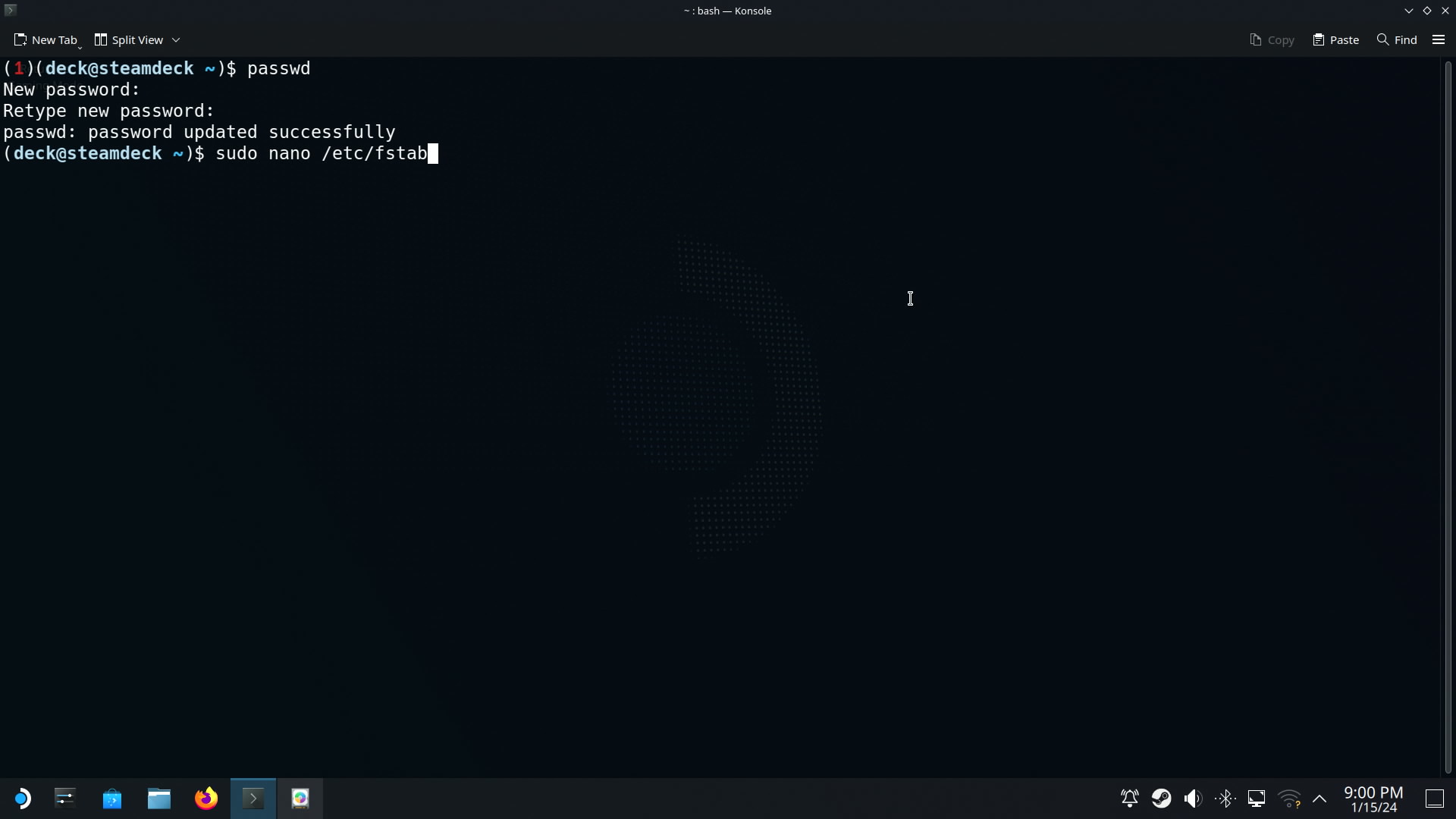
방금 지정한 비밀번호를 입력 후 앤터
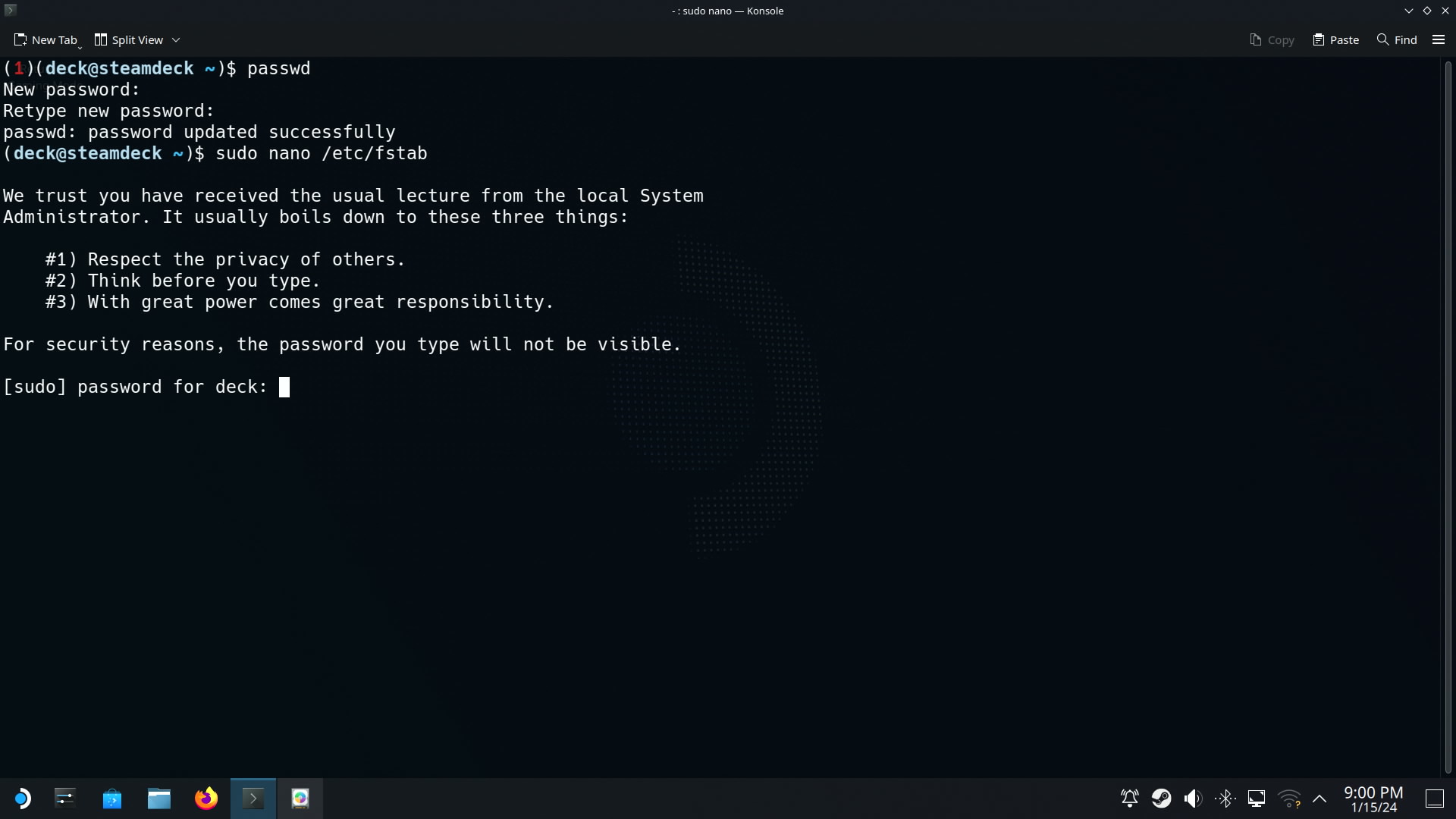
맨 아래줄에 다음 명령어를 지정해 줍니다.
모든 명령어를 한줄에 정확히 입력합니다.
예시 명령줄
UUID=아까확인한UUID /run/media/deck/원하는폴더명 lowntfs-3g uid=1000,gid=1000,rw,user,exec,umask=000,remove_hiberfile,nofail 0 0
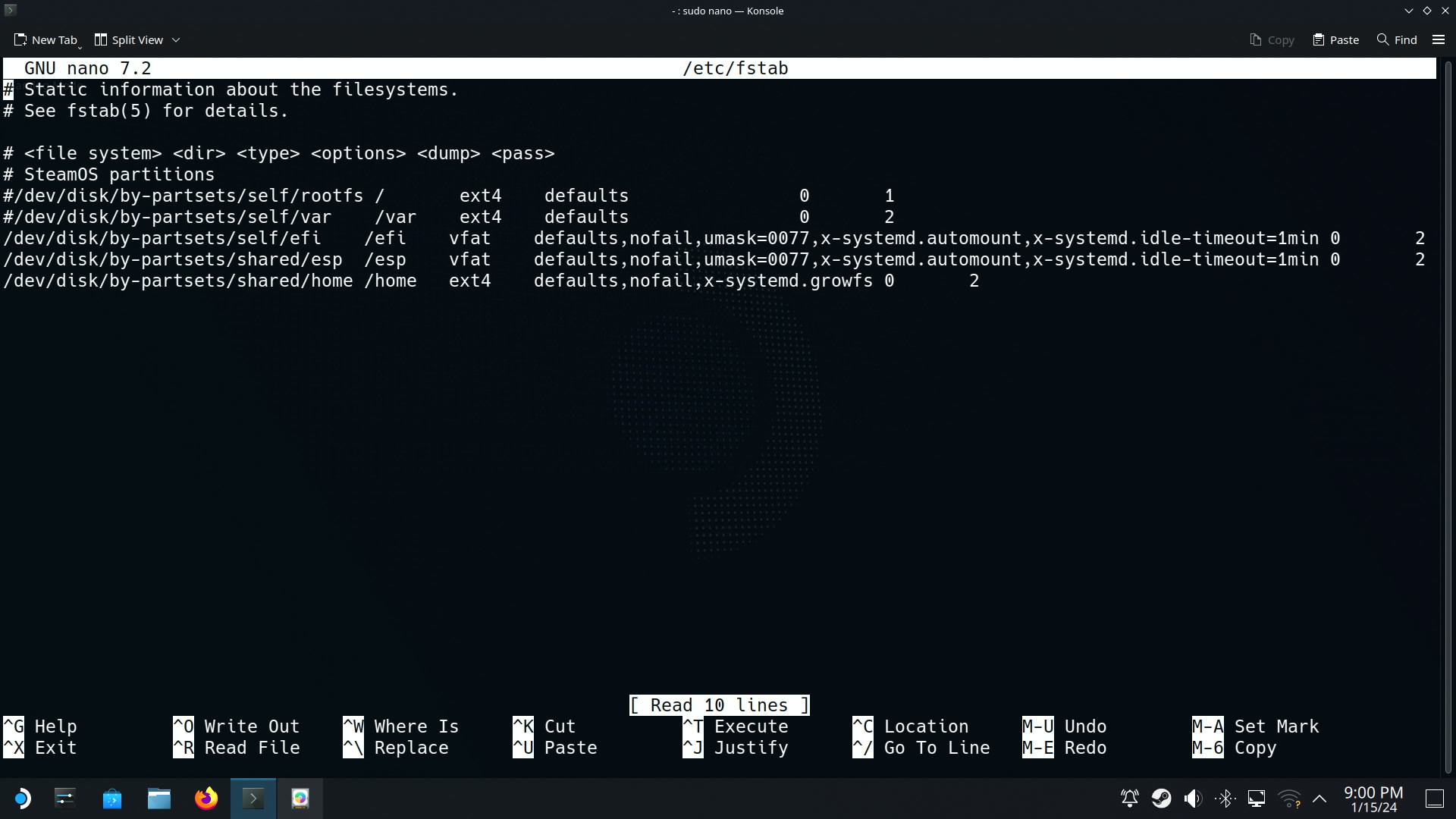
아래와 같이 한줄에 모든 명령어를 입력하면 됩니다.

Ctrl + S 키로 저장하고
Ctrl + X로 nano편집기를 빠져나옵니다.
sudo reboot 입력 후 앤터를 눌러 재 부팅을 하거나
수동으로 터미널을 끄고 스팀덱을 재 부팅합니다.
(재 부팅 후)
다시 스팀덱을 데스크톱 모드로 전환합니다.
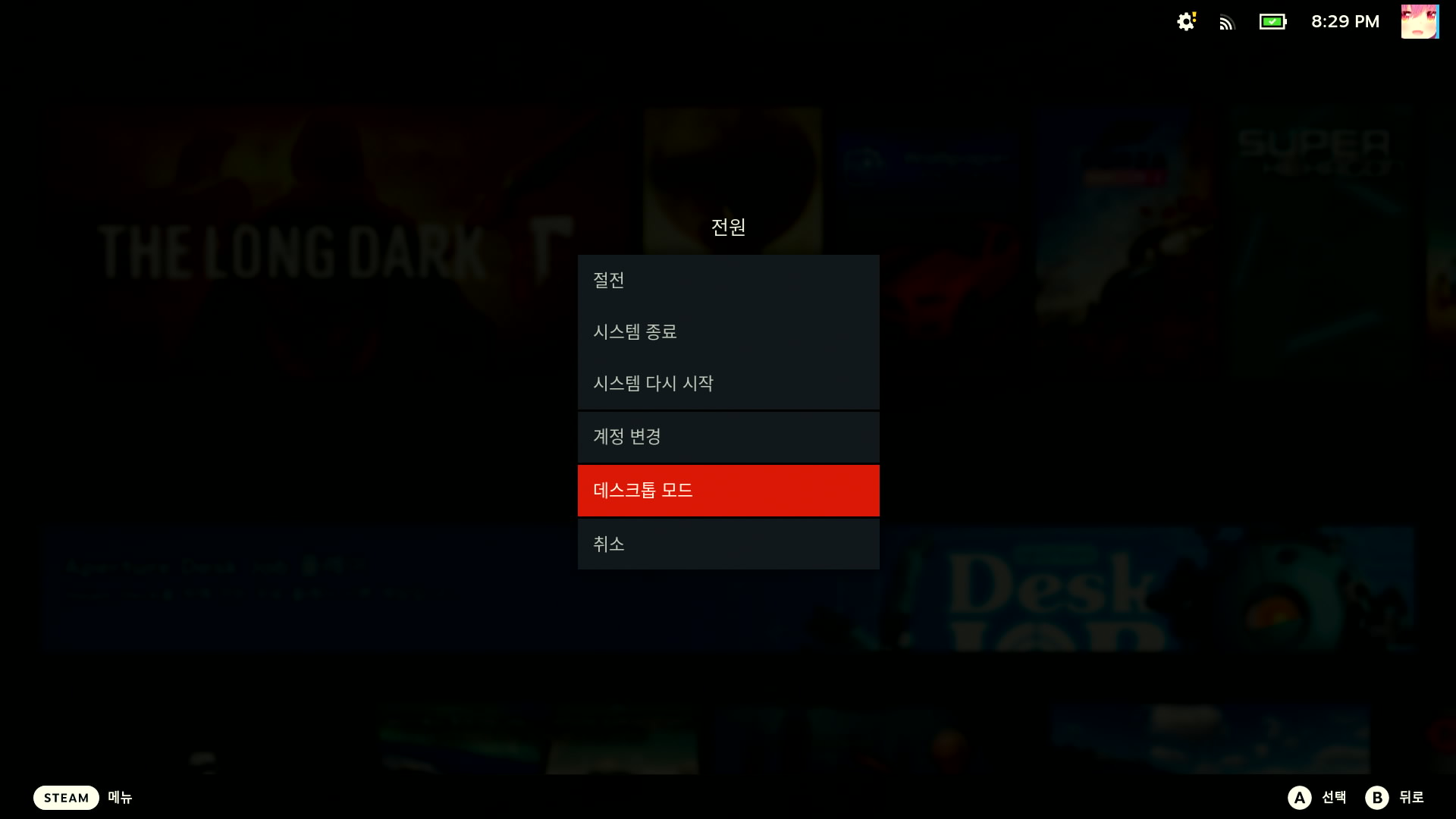
바탕화면에서 Steam을 실행합니다.

스팀이 켜지면 좌상단에 스팀버튼을 클릭하고 (노란색 박스)
설정을 누릅니다. (빨간색 박스)

저장공간 클릭 (하늘색 박스)
드롭다운 메뉴 버튼 클릭 (노란색 박스)
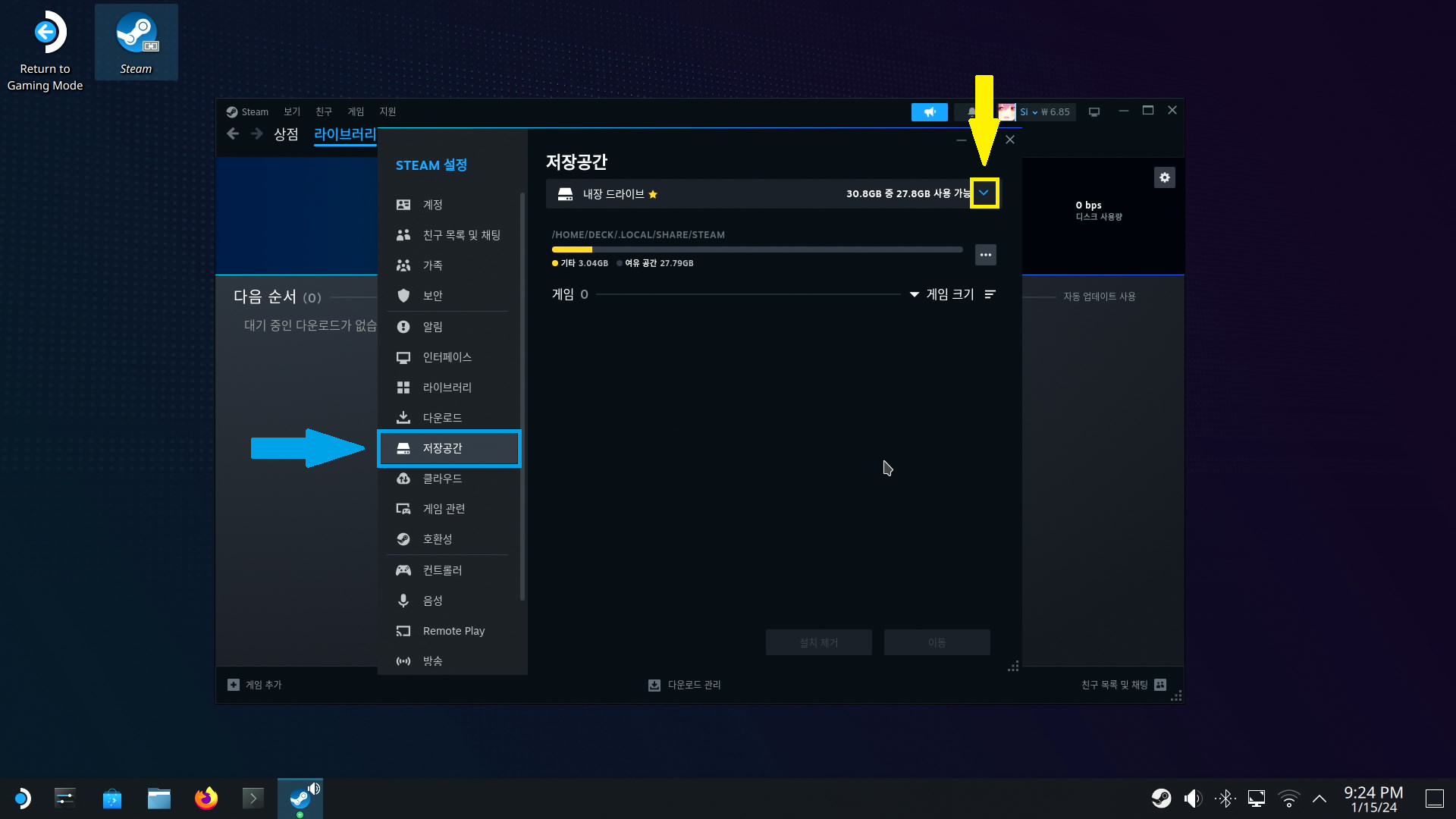
드라이브 추가 클릭 (노란색 박스)
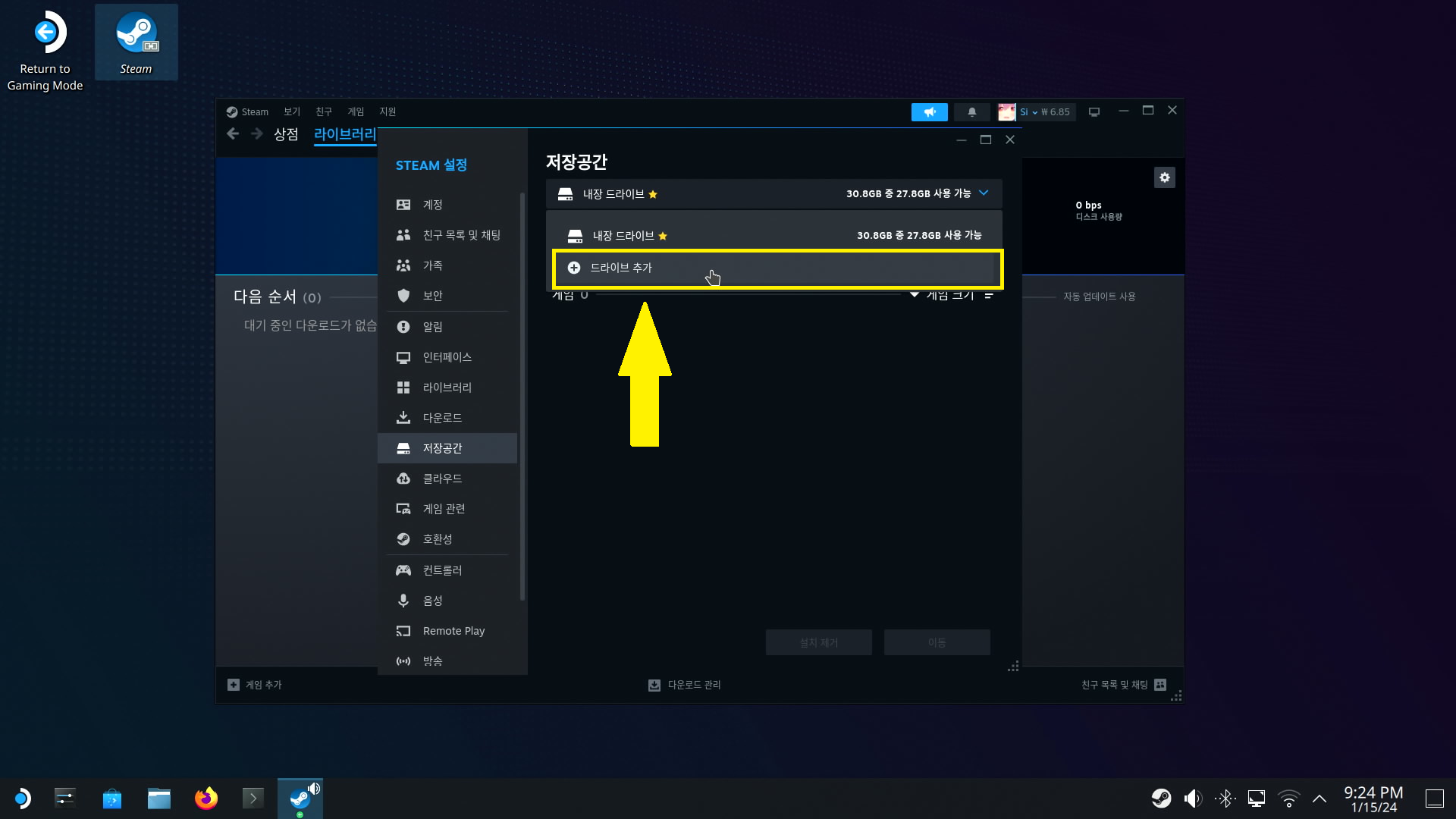
Portal 파티션이 눈에 보이네요. 클릭해줍니다. (빨간색 박스)
그 다음 추가 버튼을 눌러줍니다. (노란색 박스)

그 다음 드롭다운 메뉴를 한번 더 클릭합니다. (노란색 박스)

방금 추가한 드라이브를 선택합니다. (노란색 박스)
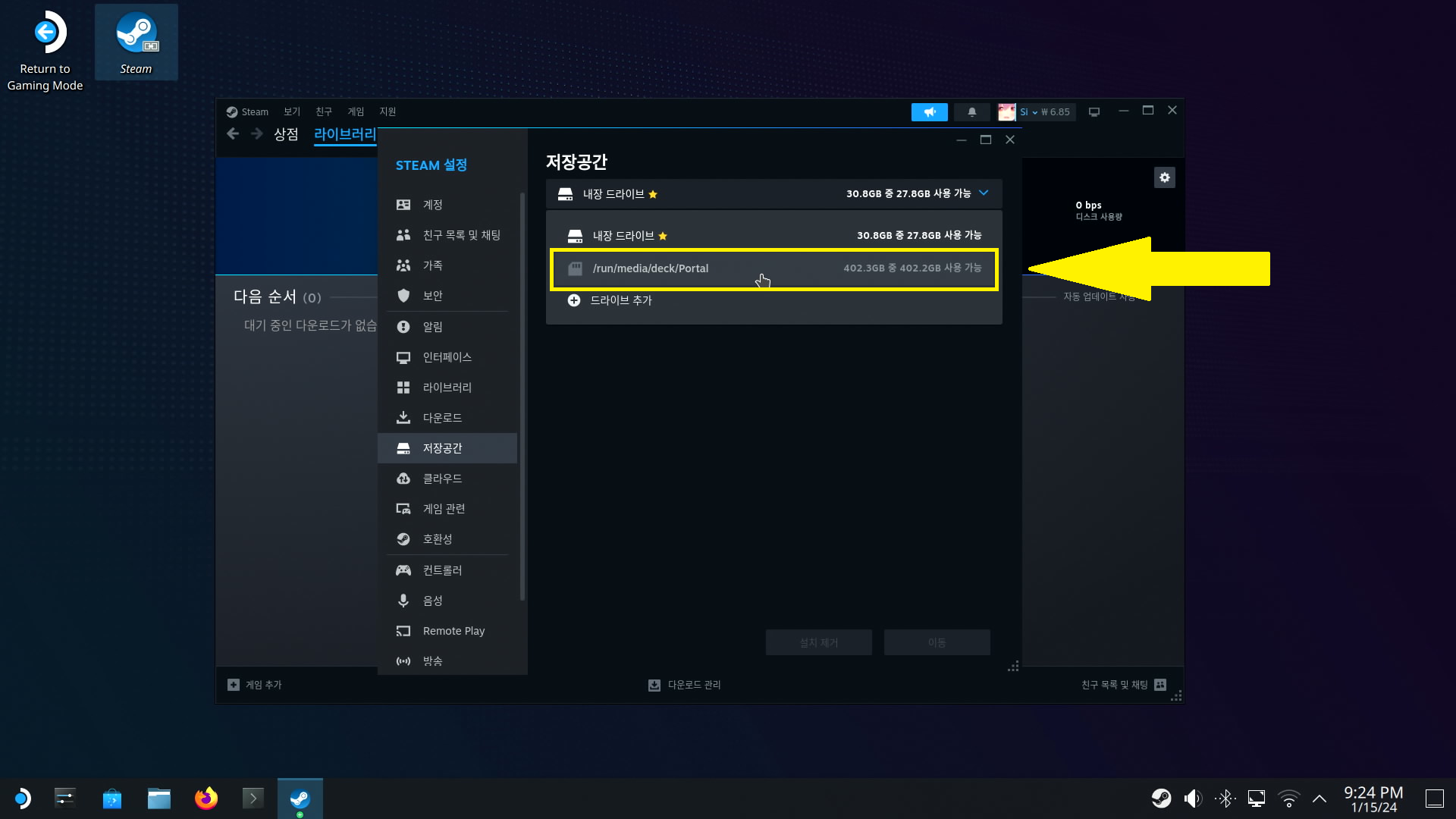
추가했다면 · · · 버튼을 클릭합니다. (빨간색 박스)
그 다음 '기본값으로 설정'을 클릭합니다. (노란색 박스)
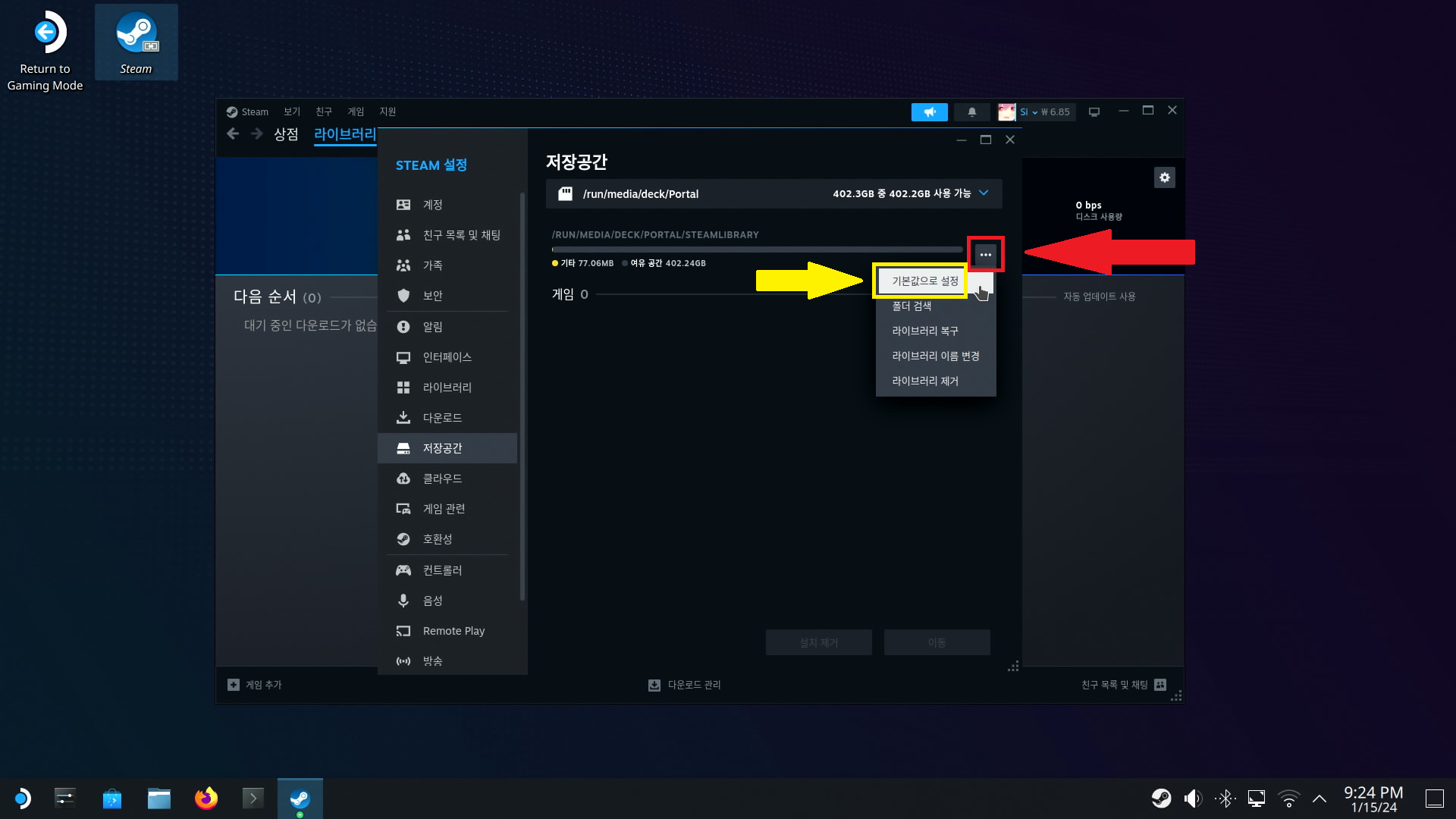
하이브리드 파티션 지정이 되었습니다.
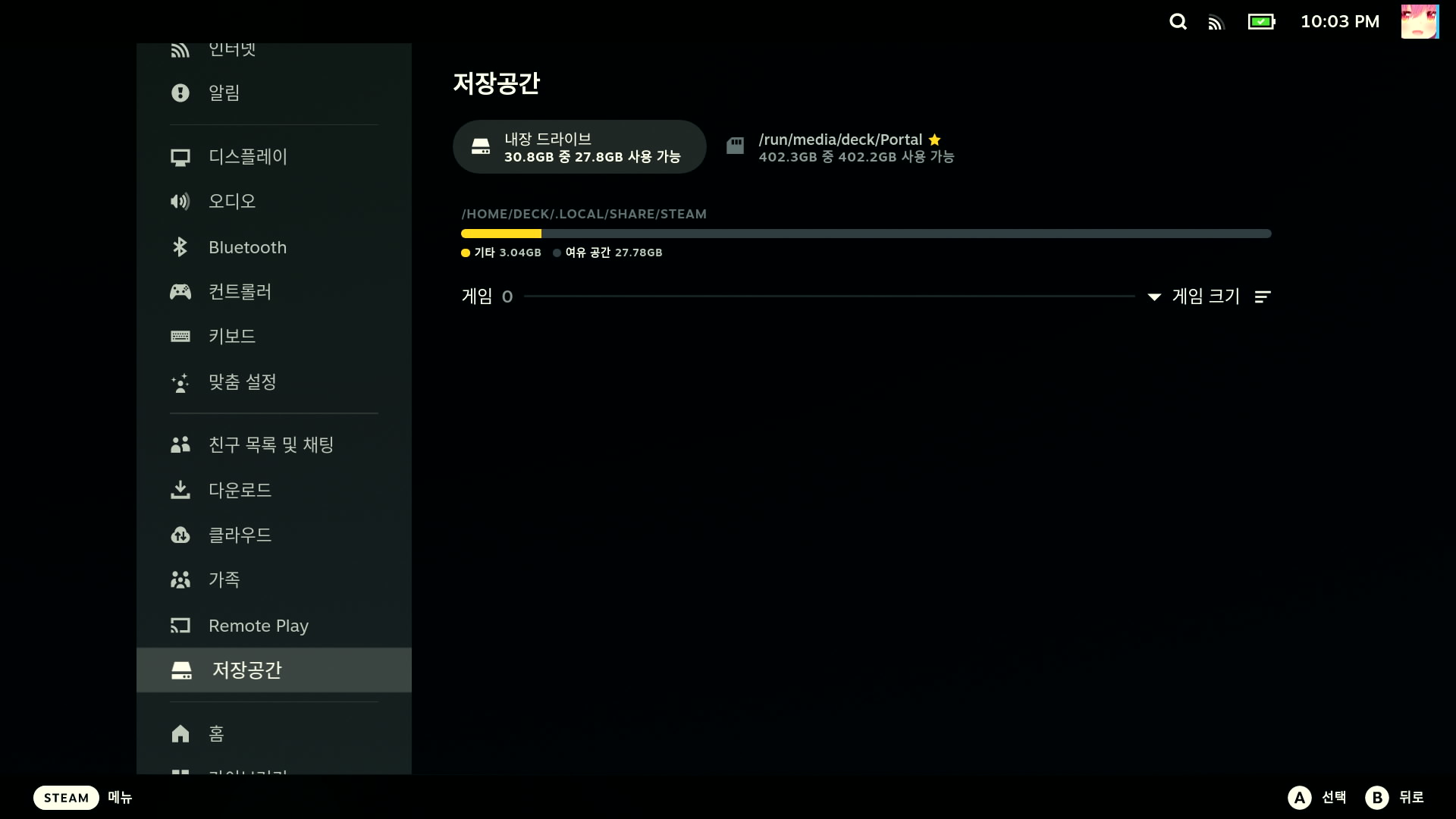
스팀덱 전원을 꺼주세요.
5장을 마칩니다.
6장으로 넘어가기
스팀덱 듀얼부팅 6장 (윈도우 설치)
6장. 스팀덱에 USB2를 연결해서 윈도우 깔기 전원 꺼진 스팀덱에 USB2를 연결합니다. 스팀덱 볼륨 - 키를 미리 누른채로 전원버튼을 가볍게 딸깍 눌렀다 뗍니다. (아까는 +였지만 지금은 -를 누릅니
smtidot.com
'#스팀덱 > 듀얼부팅' 카테고리의 다른 글
| 스팀덱 듀얼부팅 7장 (스팀OS로 부팅 후 클로버 EFI 설치하기) (4) | 2024.01.22 |
|---|---|
| 스팀덱 듀얼부팅 6장 (윈도우 설치) (4) | 2024.01.15 |
| 스팀덱 듀얼부팅 4장 (파티션 쪼개기) (0) | 2024.01.12 |
| 스팀덱 듀얼부팅 3장 (덱 드라이버 내려받기) (0) | 2024.01.12 |
| 스팀덱 듀얼부팅 2장 (USB에 OS 굽기) (0) | 2024.01.12 |




